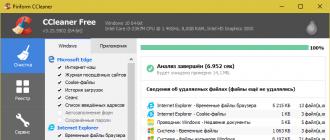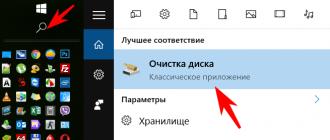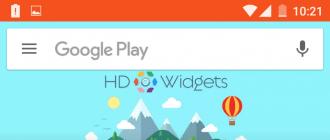Qu'est-ce que le format .ESD et comment convertir une image au format .ESD au format .ISO. Dossier système ESD, peut-il être supprimé ? L'image système est emballée dans esd
Après avoir installé ou mis à niveau votre système d'exploitation vers Windows 10, la plupart des utilisateurs ont remarqué qu'un dossier étrange appelé ESD apparaissait sur leur disque dur. Puisqu'il peut occuper 3 Go de mémoire ou plus, afin d'économiser de l'espace, les utilisateurs tentent de le supprimer. Dès lors, la question se pose dossier esd Windows 10 peut-il être supprimé? Cela vaut-il la peine de faire cela et quelles conséquences nous attendent ?
Qu'est-ce qu'un dossier ESD et à quoi sert-il ?
Lors de l'installation d'un nouveau système d'exploitation, des fichiers d'installation temporaires sont téléchargés sur le disque dur. Ils peuvent avoir différents types d’actions. Le package ESD contient des fichiers qui seront nécessaires pour restaurer le système si une erreur critique se produit.
Étant donné que le système d'exploitation Windows 10 impose des exigences plutôt strictes à tous les composants matériels d'un ordinateur personnel, les développeurs Microsoft recommandent de ne pas supprimer ces dossiers pendant un certain temps après l'installation de Windows 10. S'il n'y a pas de panne du système et que cela fonctionne de manière stable, vous pouvez facilement supprimer le dossier ESD.
Façons de supprimer le dossier ESD dans le système d'exploitation Windows 10
Afin de supprimer le dossier ESD dans le système d'exploitation Windows 10, vous devrez procéder comme suit :
- La première chose à faire est d'aller dans le menu "Commencer", puis entrez dans la barre de recherche "Nettoyage de disque". Nous lançons l'utilitaire.

- Vous pouvez également appuyer sur le raccourci clavier « Win+R » puis saisir « gestionnaire de nettoyage».

- Une petite fenêtre s'ouvrira devant vous, dans laquelle nous devrons décider du choix du disque à nettoyer. Nous devrons choisir le lecteur C.

- Nous analysons l'espace occupé sur le disque dur.

- Une nouvelle fenêtre devrait s'ouvrir devant vous. Vous devrez cliquer sur l'icône "Nettoyer les fichiers système."

- Une fenêtre devrait toujours s'ouvrir devant vous, dans laquelle vous devez cocher la case à côté de « Fichiers temporaires », puis cliquer sur "D'ACCORD".
- Vous pouvez également ouvrir le dossier « Avancé » et vous verrez des clichés instantanés des fichiers que nous devons également supprimer. Effectuer cette tâche dans une section spécialisée "Restauration du système et clichés instantanés" vous devrez cliquer sur l'icône "Clair."
Ceci termine la procédure de suppression du dossier ESD. nous avons juste besoin de redémarrer l'ordinateur.
Après avoir installé Windows 10, le dossier ESD est apparu. Le contenu peut occuper 3 Go, les utilisateurs s'intéressent donc à la question : est-il possible de supprimer le dossier ESD de l'ordinateur sans endommager Windows 10 ?
Contenu
Lors de l'installation, le système d'exploitation télécharge les fichiers d'installation temporaires sur le disque dur. Le dossier ESD, comme $Windows.~BT et $Windows.~WS, contient des fichiers système qui restaurent le système en cas d'erreur critique. Les composants d'installation occupent beaucoup d'espace sur le disque dur ou le SSD, et si le système d'exploitation est stable, il est recommandé de les supprimer.
Suppression
Conseil! Nettoyez votre ordinateur des composants système inutiles à l'aide du programme de nettoyage de disque. Cela vous protégera de la suppression des fichiers nécessaires au fonctionnement stable du système d'exploitation.
Pour supprimer, vous avez besoin des droits d'administrateur. Se connecter:
- Rechercher → Nettoyage de disque.
- Dans la liste des lecteurs, sélectionnez le lecteur système (C :).

- Veuillez attendre que l'espace disponible soit libéré pour être évalué.

- Cliquez sur "Nettoyer les fichiers système" et attendez que le temps estimé soit écoulé.

- Cochez « Fichiers d'installation temporaires de Windows » et confirmez « Ok ».

- Cliquez sur « Supprimer les fichiers », confirmez votre décision en cliquant sur « Oui » et attendez la fin de l'opération.

- Après avoir supprimé les composants d'installation temporaires, pour augmenter l'espace, vous pouvez passer de l'onglet « Nettoyage de disque » à l'onglet « Avancé », et supprimer les points de contrôle de récupération sauf le dernier. Pour ce faire, dans l'élément « Restauration du système et clichés instantanés », cliquez sur « Nettoyer… »
Qu'est-ce qu'un dossier ESD sous Windows 10 ?
Qu'est-ce qu'un dossier ESD sous Windows 10 ? Que se passe-t-il si je supprime 2,5 Go de stockage contenant un dossier ? Cela affectera-t-il mon Windows ?
Répondre
Êtes-vous membre du programme Windows 10 Preview Insiders ? Si oui, alors ce fichier peut être utile.
ESD est conçu pour fournir des logiciels électroniques. Microsoft l'utilise pour transmettre les fichiers d'installation du système d'exploitation à un ordinateur à partir d'une connexion Internet. Il s'agit d'un fichier compressé. Il peut être converti en fichier ISO. Les utilisateurs Windows peuvent utiliser des fichiers ISO téléchargés sur DVD/USB pour installer le système d'exploitation.
Je viens de passer à Windows 8
Je viens de passer à Windows 8. Maintenant, je souhaite nettoyer l'espace disque, c'est-à-dire me débarrasser de Windows.old à l'aide de l'utilitaire de nettoyage de disque, mais j'ai la possibilité de supprimer les fichiers ESD pour installer Windows, ce qui nettoiera encore 3 concerts !
Maintenant la question est : dois-je les supprimer ou non ?
Répondre
Déni de responsabilité. Avant d'utiliser le nettoyage de disque, assurez-vous que tous vos fichiers et paramètres se trouvent dans Windows 8, là où vous vous attendez à ce qu'ils se trouvent. La suppression du dossier Windows.old est irréversible.
Nous espérons que les informations ci-dessus seront utiles. Si vous avez des questions, n'hésitez pas à nous contacter, nous serons heureux de vous aider.
Lors du nettoyage, j'ai accidentellement supprimé des fichiers ESD.
A quoi servent ces fichiers ?
Cela devrait être un fichier assez volumineux car je dispose maintenant d’environ 3 Go d’espace disque.
Répondre
Lorsque votre Windows 10 est mis à jour vers une nouvelle version à l'aide de Microsoft Windows Update, Microsoft choisira d'utiliser la livraison électronique de logiciels pour vous envoyer Installer.esd, requis pour mettre à jour votre version actuelle de Windows 10. De même, si vous téléchargez manuellement l'ISO depuis Microsoft, puis utilisez votre outil de création de média, vous vous retrouverez avec un fichier Install.esd dans le dossier Des sources, qui Il crée.
Le fichier Windows 10.Install.esd contient un fichier standard Installer.wim, nécessaire pour l'installation dans un format compressé (en termes simples, comme Install.wim était ZIPPÉ, mais avec un algorithme de compression beaucoup plus élevé).
Si tu es intéressé .wim n'est pas convient à Image Windows est quelque chose que vous verrez souvent mentionné lorsque les gens discuteront de l'utilisation de l'utilitaire de maintenance et de gestion des images de déploiement Microsoft DISM pour restaurer leur image Windows lorsqu'elle est corrompue.
Je ne sais pas quel ESD vous avez réellement supprimé. Lorsque vous effectuez une mise à niveau, vous obtenez une nouvelle version ainsi qu'un dossier Windows.old qui peut être utilisé pour revenir à la version d'origine si les choses ne se passent pas très bien. Si vous avez supprimé le fichier Install.esd dans Windows.old, ce n'est pas idéal, mais ce n'est pas la fin du monde puisque ce dossier est conçu pour s'autodétruire après 30 jours, ce qui est bien compte tenu de son énorme taille de données de plus de 3 gigaoctets, ou si tu es comme moi plus proche de 16 gigaoctets
Également lors de l'installation, deux dossiers système cachés sont créés dans le répertoire racine (généralement C:\ pour la plupart des utilisateurs). Ils contiennent également des fichiers ESD.
Vous pouvez toujours télécharger la version que vous venez de mettre à jour auprès de Microsoft si vous souhaitez réinstaller Install.esd.
Qu’est-ce que ce dossier ESD dans C : et puis-je le supprimer ?
Après avoir obtenu Windows 10 (à partir de 8.1), ce dossier est apparu. Sa taille est de 3 Go et si je n'en ai pas besoin, je le supprime
En ai-je besoin ? Ou est-ce important ?
Répondre
Il semble que vous puissiez l'utiliser pour créer un disque de récupération ou un disque d'installation complet, et vous pouvez probablement l'utiliser pour réparer des bits sélectifs du système d'exploitation s'ils sont corrompus. Cela vous convient probablement tant que vous ne voulez pas que ces choses soient plus élevées.
L'exécution du nettoyage de disque le supprimera probablement pour vous.
Le format .ESD signifie Electronic Software Distribution. Il ne s'agit pas d'un format au sens habituel du terme, mais d'une technologie destinée à la distribution. Il est utilisé pour garantir que les programmes Microsoft sont distribués par voie électronique. Parmi les distributions, il existe également une image du système d'exploitation Windows 10. Si le format .ESD est utilisé pour la distribution, alors tous les programmes qui y sont présentés auront une forme compressée. Si vous téléchargez une image du nouveau système d'exploitation, sa taille sera 35 % plus grande que celle du fichier Windows 10 téléchargé au format .ESD.
Cette technologie n'est pas encore largement utilisée pour la distribution des produits Microsoft. Pour l’instant, seuls les utilisateurs ayant accès aux lignes internes de l’entreprise peuvent l’utiliser. Les distributions au format .ESD ne sont pas destinées aux utilisateurs ordinaires. Cependant, sur la ressource Internet officielle de Microsoft, plusieurs programmes en .ESD sont accessibles au public.
Aujourd'hui, il existe un grand nombre de questions sur ce format car les utilisateurs ne peuvent pas comprendre pourquoi il existe des programmes du domaine public au format .ESD, mais ils sont presque impossibles à télécharger.
Dans un premier temps, vous devez vous rendre sur le site Web officiel de Microsoft et télécharger l'image ESD du système d'exploitation Windows 10 à partir de là. Il existe des liens directs vers celle-ci. A noter que les images du système d'exploitation seront en anglais.
Si l'utilisateur a déjà téléchargé Windows 10, il n'est pas nécessaire de télécharger son image ESD. Il se trouve dans les dossiers système du système d'exploitation. Il doit simplement être copié d'un dossier et déplacé vers un autre.
Lorsque l'image ESD est téléchargée, vous devez la décrypter ou la décompresser. Cela devrait ressembler à une image ISO. Cette procédure peut être effectuée à l'aide de programmes : Decrypter, NLite, WinReducer Wim Converter. Vous devez d’abord comprendre comment cette procédure est effectuée dans l’utilitaire Decrypter le plus simple à utiliser.
Vous devez d'abord décompresser l'archive et enregistrer tout son contenu dans le dossier ESD-Decrypter.
Vous devez également copier le système d'exploitation Windows 10 et son image ESD dans ce dossier à partir des dossiers système.
Ensuite, vous devez accéder au dossier et y ouvrir le fichier decrypt.cmd. Ce fichier doit être exécuté en tant qu'administrateur.
 Nom
Nom Dans la colonne Entrez votre option, vous devez mettre le chiffre 1.
Après cela, vous devez appuyer sur n’importe quel bouton du clavier pour passer à l’étape suivante.
Si nous allons dans le dossier ESD-Decrypter, nous pouvons remarquer qu'un fichier avec une image ISO y est apparu.
Ce fichier peut être utilisé pour installer le système d'exploitation à tout moment. Il peut également être nécessaire de créer une clé USB amorçable ou un disque d'installation.
Si l'utilisateur dispose déjà d'un système d'exploitation sur son ordinateur, il n'est pas nécessaire de télécharger l'image ESD à partir du site Web. Il se trouve dans le dossier C:\$Windows.~BT\Sources.

Il y a environ une semaine, j'ai décidé de rechercher des mises à jour pour le système d'exploitation Windows 10 Pro installé sur mon ordinateur portable. Étant donné que les mises à jour automatiques et la plupart des logiciels espions et des utilitaires et programmes consommateurs de trafic sont désactivés pour moi, j'ai utilisé un utilitaire tiers pour vérifier et installer les mises à jour.
Lorsque j'ai effectué le contrôle, j'ai été ravi de trouver une nouvelle « Mise à jour des fonctionnalités de Windows 10, version 1703 », mais qui, malheureusement, était assez volumineuse avec 3,77 Go, j'ai donc dû retarder le téléchargement et l'installation automatiques à l'aide de Windows Update. Utilitaire MiniTool.

Laissez-moi vous expliquer pourquoi je n'ai pas utilisé l'utilitaire, mais j'ai commencé à « m'embêter » avec toute cette conversion et ce décryptage.
Dans notre pays, dans le cadre de mon plan tarifaire de connexion Internet, il existe des restrictions de trafic. C'est pourquoi j'ai décidé de copier uniquement les liens pour télécharger la mise à jour et de télécharger le fichier lui-même au travail où le trafic n'est pas limité.
Après avoir téléchargé la mise à jour, j'ai découvert une extension étrange dans le fichier « esd », comme dans l'image ci-dessus. Après avoir recherché une solution en ligne et essayé différentes options, j'ai opté pour « décrypteur ».
Décrypteur - Il s'agit d'un script automatique (ensemble de commandes) qui convertit (crypte et déchiffre) le fichier ESD original de Microsoft en formats décryptés ISO/WIM/ESD.
Et donc, des instructions étape par étape pour convertir le fichier original avec l'extension « esd » au format ISO standard.
1. Téléchargez et décompressez le fichier decrypter.zip dans un dossier appelé « esd » (par exemple) sur la partition C:\.
2. Transférez le fichier avec l'extension « esd » vers un dossier appelé « esd ».

3. Exécutez la ligne de commande en tant qu'administrateur en cliquant avec le bouton droit sur le fichier decrypt.cmd
4. Dans le menu de ligne de commande qui apparaît, faites attention à l'élément 5, si vous avez l'élément « Décrypter le fichier ESD uniquement », alors votre fichier est crypté, entrez le numéro 5.

5. Après le décryptage, sélectionnez « Créer un ISO complet avec install.esd compressé » en entrant le chiffre 2.
Le processus de conversion commencera et sera affiché.
6. Une fois le processus terminé (« Terminé »), appuyez sur n'importe quelle touche pour quitter et fermer la ligne de commande.
Vous trouverez le fichier ISO créé, sous un nouveau nom, dans le dossier (esd) à partir duquel vous avez exécuté le script « decrypt.cmd ».
P.S Après avoir ouvert le fichier ISO reçu dans l'Explorateur, j'ai facilement mis à jour Windows 10 Pro vers la nouvelle version.